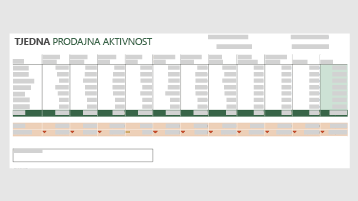Pratite prodajne kontakte pomoću tih predložaka, koristite Microsoftove aplikacije da biste pratili nove korisničke podatke i upravljali porukama e-pošte klijenata u Microsoft Outlook.
Predlošci
Koristite ove predloške za stvaranje i praćenje prodaje. Započnite s našim osnovnim predlošcima, a zatim ih ažurirajte prema potrebi za određenu tvrtku.
Koristite Microsoft Forms i Microsoft Power Automate za automatsko praćenje potencijalnih klijenata
Recimo da šaljete novu marketinšku kampanju i želite prikupljati podatke o potencijalnim korisnicima. Ili želite snimiti podatke o klijentu na događaju. Podatke možete Microsoft Forms koristiti za prikupljanje podataka i usmjeravanje podataka pomoću servisa Power Automate na popis SharePoint i adresu e-pošte da biste ih mogli na odgovarajući način pratiti.
Ovaj vas videozapis vodi kroz postupak:

-
Najprije stvorite popis u sustavu SharePoint da biste pratili potencijalne korisnike i njihove osnovne podatke: ime, tvrtku, telefon, adresu itd.
-
Zatim stvorite obrazac u Microsoft Forms da biste prikupili te podatke o klijentu – koristite ista polja i iste vrste podataka kao i na SharePoint popisu.
Vezu na obrazac možete uvrstiti u poruku e-pošte ili dokument ili je ugraditi na web-mjesto.
-
Zatim stvorite tijek u servisu Microsoft Power Automate da biste snimili sve odgovore na obrazac na SharePoint popisu.
Započnite s odgovorima obrasca Zapis u predlošku sustava SharePoint i prilagodite ga. Morat ćete znati sljedeće:
-
ID obrasca u koji hvatate podatke.
-
ID popisa SharePoint na koji želite smještati podatke.
-
Polja koja želite mapirati između obrasca i popisa.
-
-
Naposljetku, dodajte akciju u tijek da biste poruku e-pošte Outlook i Microsoft 365 odgovarajućoj osobi za daljnji rad. Morat ćete imati grupu ili pojedinačnu adresu e-pošte na koju želite poslati podatke.
Upravljanje e-poštom korisnika pomoću programa Outlook
Sve poruke e-pošte klijenata smjestite na jedno mjesto da biste ih mogli brzo pronaći i vidjeti kada ih trebate pratiti.
-
Stvorite mapu za klijenta u ulaznoj pošti.
-
Postavite pravilo za premještanje e-pošte korisnika u mapu. Stvorite, primjerice, pravilo sa sljedećim uvjetima da biste poruke e-pošte određenog korisnika automatski premjestili u određenu mapu:
-
Primijeni ovo pravilo nakon što stigne poruka
-
od <customer email address>
-
premještanje na <customer folder>
-
Povezani resursi
Kupite Microsoft 365
Zatražite pomoć za postavljanje